MOV är nu ett populärt format som används av många användare för Mac eller iPhone. Men vad ska du göra om du vill använda videorna för webben, till exempel Firefox eller Chrome för din webbplats. För att lösa detta problem väljer många att konvertera MOV till WebM. WebM är ett av de bra valen för online-videostreaming. Men vet du det enklaste sättet att konvertera MOV till WebM? Om inte, följ bara den här artikeln och få dessa metoder som vi rekommenderar dig att konvertera MOV till WebM. Läs vidare för att få detaljerade lösningar från artikeln nu.

Konvertera MOV till WebM
MOV är ett av de mest populära formaten som har utvecklats av Apple för sin snabba tidsspelarplattform. Men det finns vissa enheter som inte kan stödja detta format. WebM är ett audiovisuellt mediefilformat. WebM-strömning av videor stöds av olika typer av webbläsare, till exempel Firefox, Chrome och mer. Om du vill spela din MOV-fil i dina webbläsare kan du därför välja att konvertera MOV till WebM.
Det rekommenderas starkt att du använder Aiseesoft Video Converter Ultimate för att konvertera MOV till WebM. Det kan sägas den bästa programvaran du kan använda för att konvertera din mediefil till annat format du gillar. Aiseesoft Video Converter Ultimate är den perfekta följeslagaren, som är älskad av över 100 miljoner kunder över hela världen. Det erbjuder dig de bästa lösningarna för att konvertera, ladda ner, förbättra och redigera videor och musik i 1000 format och mer. För att få WebM-fil enkelt, följ bara följande detaljerade steg för att konvertera MOV till WebM.
steg 1 Ladda ner Video Converter Ultimate
Först av allt måste du gå till Aiseesoft officiella webbplats för att ladda ner Aiseesoft Video Converter Ultimate på din dator. När du är klar med installationen av den här programvaran kan du starta den på din dator.
steg 2 Lägg till MOV-fil i konverteraren
Klicka på Lägg till fil för att ladda din lokala MOV-fil som du vill konvertera till den här programvaran. Sedan kan du redigera din MOV-fil, till exempel justera ljusstyrka, kontrast och andra inställningar.

steg 3 Välj WebM som utgångsformat
Nu kan du välja WebM-format i listrutan Profil. Du kan också ange WebM för att söka efter formatet. Du kan också klicka på Bläddra för att välja destinationsmappen där du vill spara den här filen.
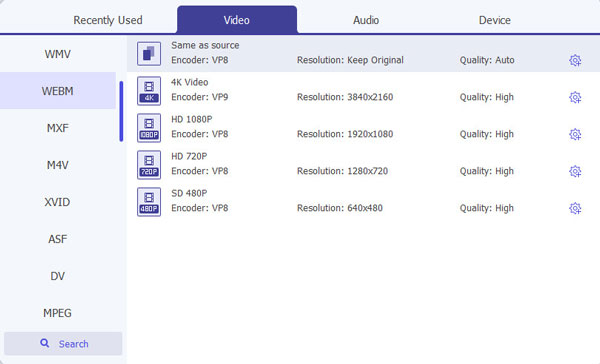
steg 4 Börja konvertera MOV till WebM
Du kan också klicka på Inställningar för att justera utdatafilen för videoinställningar och ljudinställningar. När du har gjort alla saker klickar du bara på knappen Konvertera för att konvertera MOV till WebM.

Zamzae är en av de mest populära online-omvandlarna du kan använda för att konvertera MOV till WebM. Och du kan enkelt använda denna online-omvandlare för att få den fil du vill ha. Men filstorleken du kan ladda upp är tänd.
steg 1 Öppna denna online-omvandlare med webbläsare. Ladda sedan din MOV-fil genom att klicka på Välj filer.
steg 2 Välj WebM som utgångsformat i listrutan.
steg 3 Ange din e-postadress där du vill ta emot konverterade filer.
steg 4 När du har godkänt villkoren kan du klicka på knappen Konvertera för att konvertera MOV till WebM.
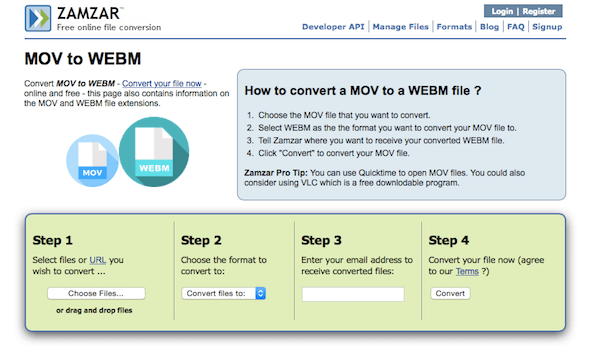
Du kan också använda Convertio för att konvertera MOV till WebM. Men du kan bara ladda upp 100 MB-fil till den här online-omvandlaren.
steg 1 Öppna din webbläsare och sök sedan i denna online-omvandlare.
steg 2 Ladda din MOV-fil från dator, Dropbox, Google Drive eller URL. Eller dra eller släpp det på den här sidan.
steg 3 Välj MOV som inmatningsformat och WEBM som utgångsformat.
steg 4 Börja konvertera MOV till WebM. Du kan också spara konverterade filer i din Dropbox eller Google Drive.
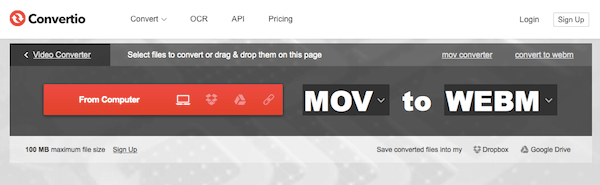
Online-Convert kan också hjälpa dig att konvertera MOV till WebM på ett enkelt men professionellt sätt. Men det finns vissa annonser som kan påverka dig.
steg 1 Sök i denna online-omvandlare på datorn och ladda sedan upp din MOV-fil från datorn eller ange URL: n, eller så kan du välja från Google Drive.
steg 2 Ställ in valfria inställningar som skärmstorlek, videobithastighet och annat.
steg 3 När du har godkänt villkoren kan du klicka på knappen Konvertera fil för att konvertera MOV till WebM.
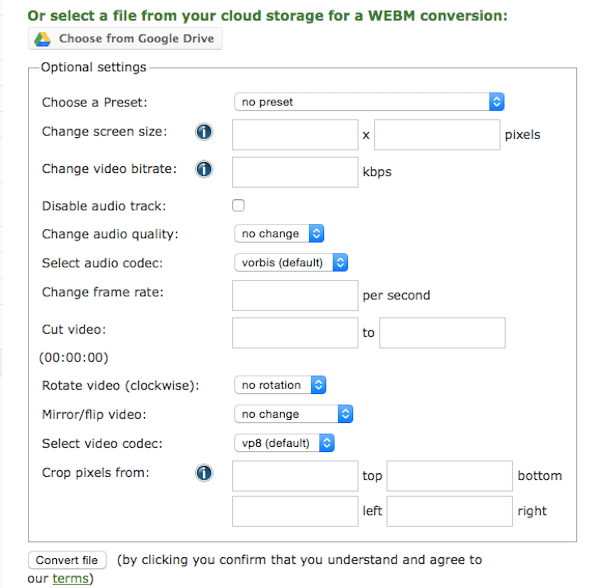
Vi rekommenderar också att du konverterar MOV till WebM online med FileZigZag. Precis som andra online-omvandlare som vi rekommenderar dig, kan du helt enkelt få WebM-fil med denna omvandlare.
steg 1 Öppna denna online-omvandlare, dra och släpp sedan din MOV-fil till den eller klicka på Välj för att ladda upp.
steg 2 Välj WebM som ditt utgångsformat i listrutan.
steg 3 Ange din e-postadress där du vill ta emot den konverterade filen.
steg 4 Klicka på Convert-knappen för att börja konvertera MOV till WebM.
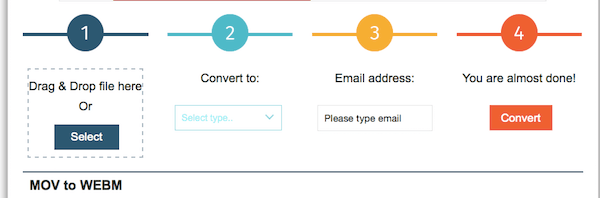
Om du vill ladda ner en gratis omvandlare för att göra denna konvertering är Freemake Video Converter mycket lämplig för dig. Du kan helt enkelt använda den här programvaran för att konvertera MOV till WebM.
steg 1 Ladda ner Freemake Video Converter på din dator. Och installera och kör sedan.
steg 2 Klicka på + Video-knappen för att lägga till din MOV-fil du vill konvertera.
steg 3 Välj WebM som utgångsformat. Välj sedan destinationsmappen.
steg 4 Nu kan du börja transkoda MOV till WebM med denna omvandlare.
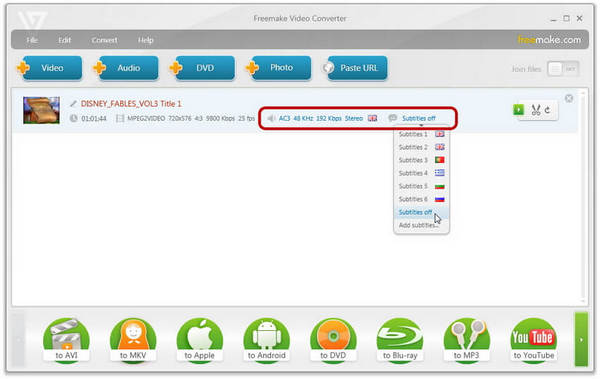
Movavi Video Converter är en av de bästa omvandlarna du kan använda för att konvertera MOV till WebM på ett professionellt sätt. Både Windows och Mac använder kan gratis ladda ner och använda den här programvaran.
steg 1 Ladda ner Movavi Video Converter på din dator. När du är klar med installationen kan du starta den.
steg 2 Klicka nu på Lägg till media och välj sedan Lägg till video för att ladda din MOV-fil.
steg 3 Välj WebM eftersom ditt utgångsformat är fliken Video. Klicka sedan på mapp för att välja destinationsmapp.
steg 4 Tryck på Convert-knappen för att börja konvertera MOV till WebM.
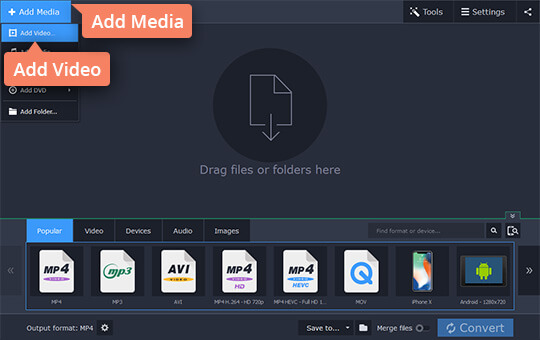
Du kan enkelt konvertera MOV till WebM om du följer de sätt vi rekommenderar dig. Alla metoder är enkla att följa och du kan välja det lämpligaste sättet att konvertera MOV till WebM. Om du gillar dessa sätt och tycker att den här artikeln är användbar, bara dela den med dina vänner som fortfarande är i nöd.